在用pycharm写Python代码时候会经常出现如下的波浪线,虽然不影响程序运行,但是对于一些有强迫症的同学来说,绝对是看着不爽
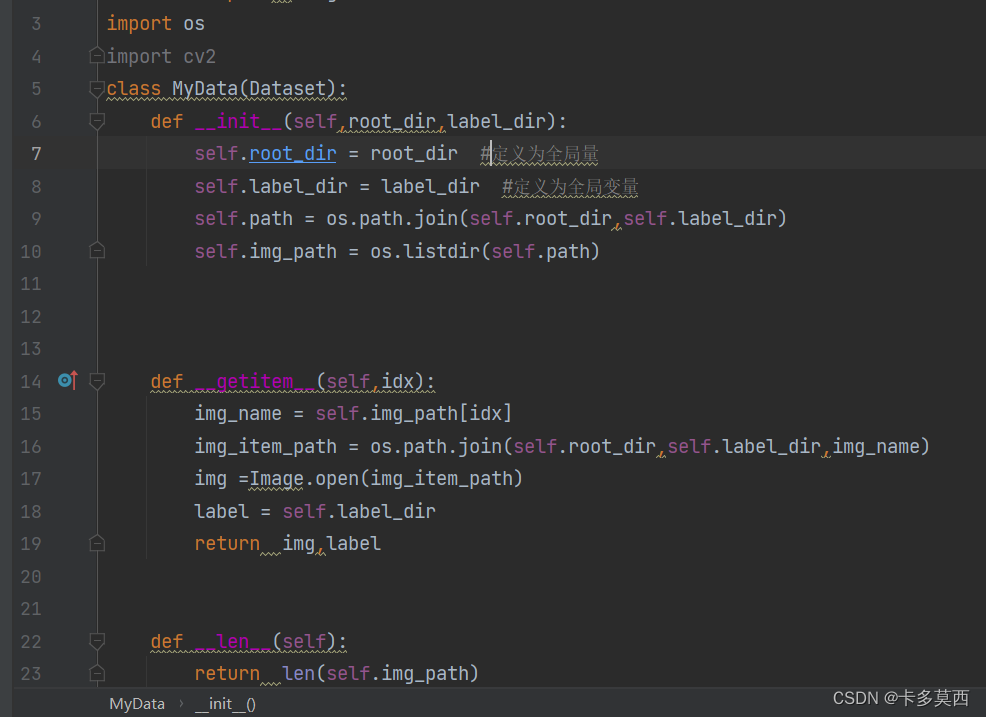
产生的原因
可能是没有按照pycharm或者Python写代码的规划,比如对变量的命名没有驼峰命名法,也有可能是该空格的时候没有空格,该缩进的时候没有缩进、逗号后面没有空格、代码和注释之间没有两个空格、操作符前面缺少空格等等,造成这方面的原因特别多。我们在写代码时,难免不经意之间会遇到这方面的问题。
解决的办法
1、鼠标光标移动在代码的波浪线上,会出现下图所示提示。
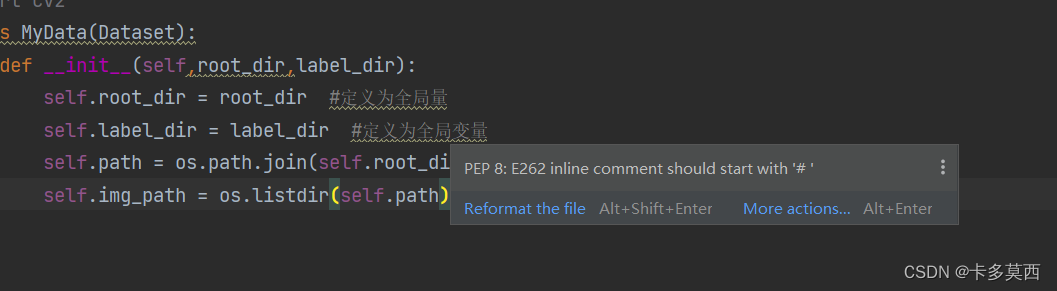
点击 ReFormat the File ,编译器会自动帮你规范代码,这是最治本的方法,也可以选择快捷键
Alt +Shift +Enter ,快捷键,一键规范代码
也可以选择第二个写选项 More actions 或者快捷键Alt+Enter
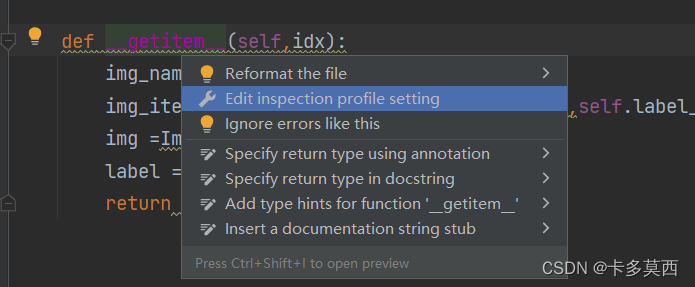
其中第一个选择和上面的方法一样
第二个选择就是忽视这些波浪线,让他不再显示。
2、把鼠标移动到pycharm最下面 最下面有个锁,点击锁就会让上面的波动线消失,但是更新代码可能还会再出现,这个办法治标不治本。
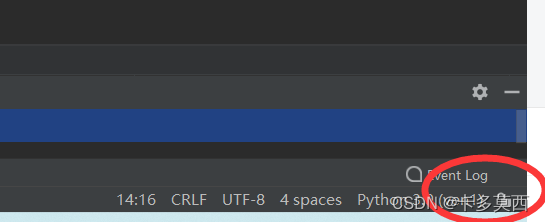
3、选择file-->setting
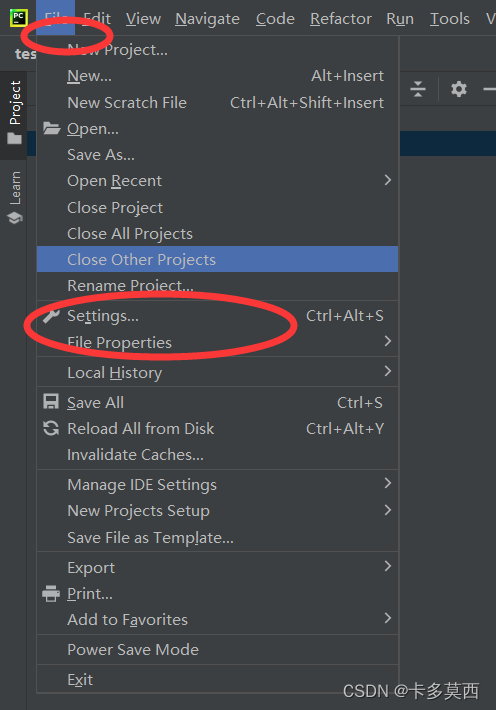
再选择inspection 在选择Python 把 Python上面的选项框为空,就不会出现波浪线这个情况了。
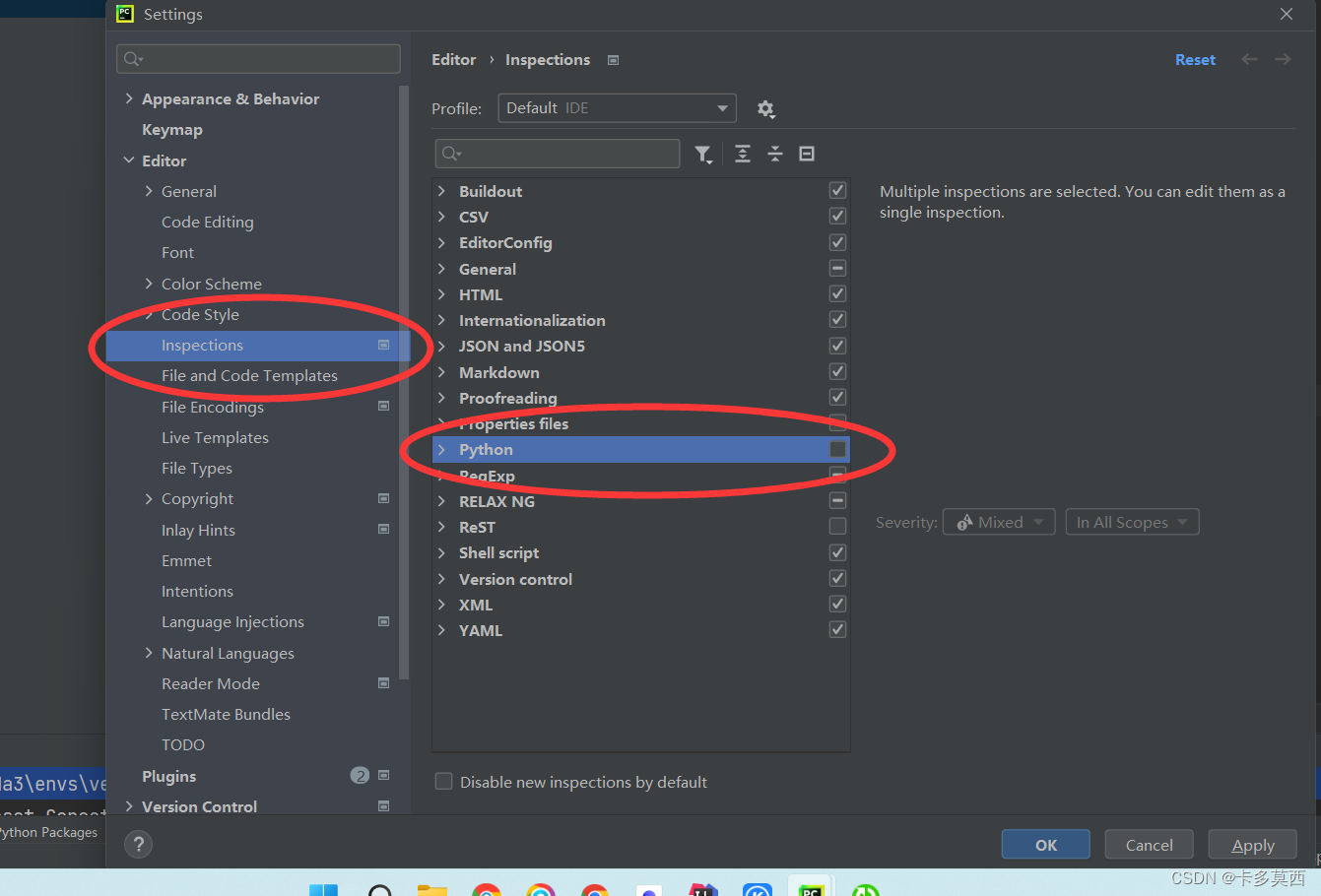
但是这个办法,下次再出现命名不规范,代码不规范的情况就不会提示了,我的个人建议选择第一种,让编译器自动规范代码。






















 4776
4776











 被折叠的 条评论
为什么被折叠?
被折叠的 条评论
为什么被折叠?








